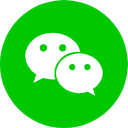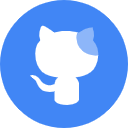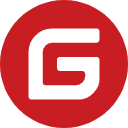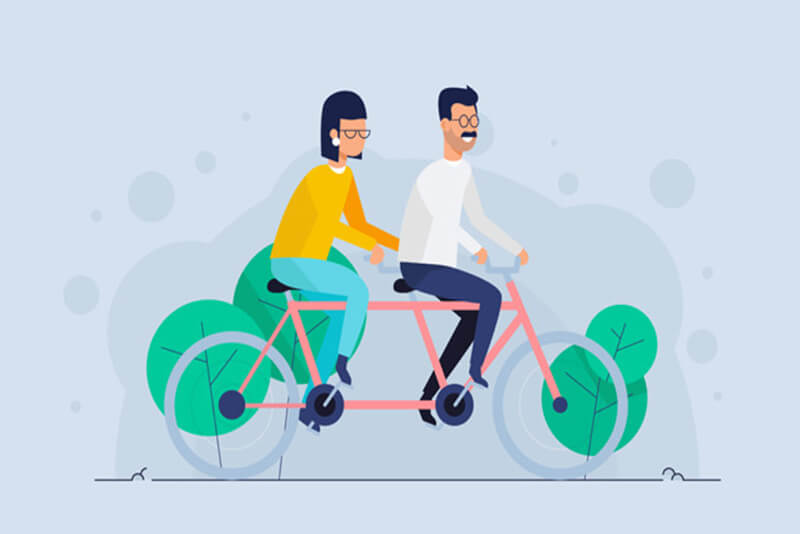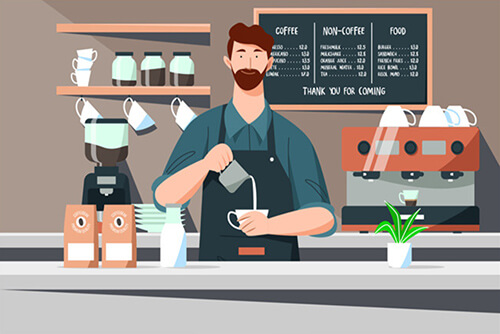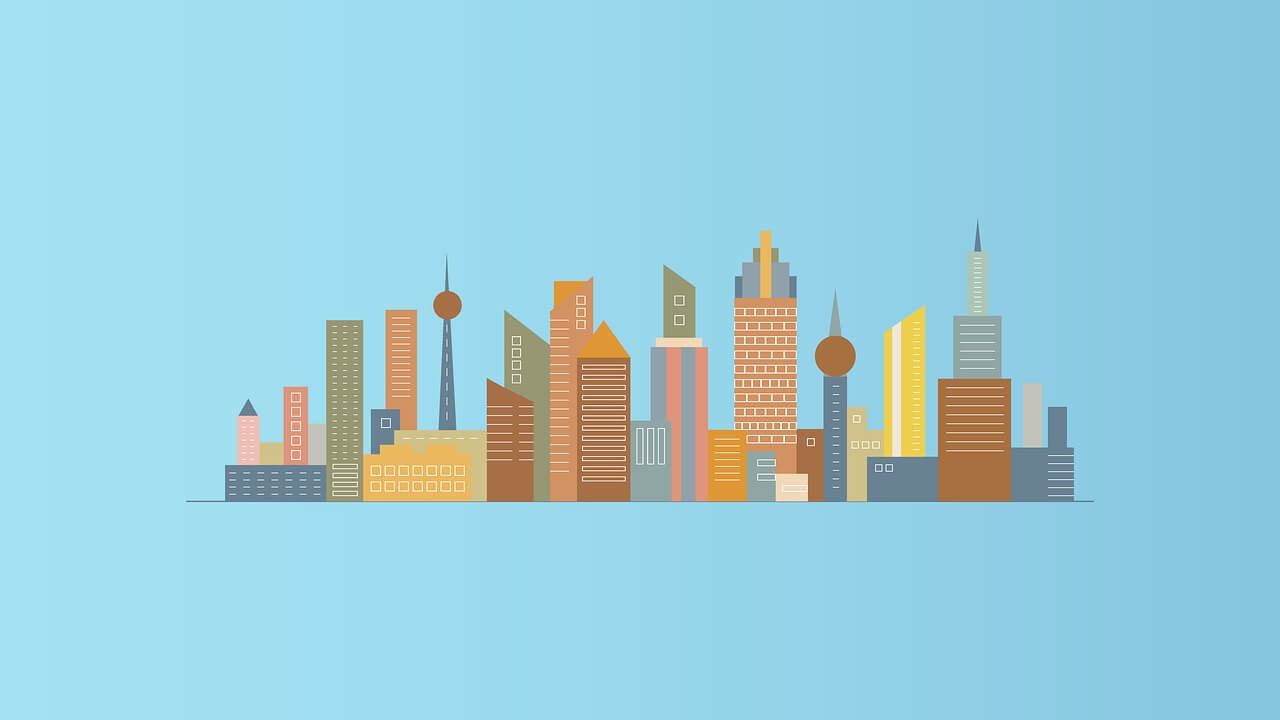搜索到
119
篇与
Hackeus
的结果
-
 使用CSS实现简单的图片自适应UI模板代码 简介:使用css布局一个非常简单的自适应图片UI模板HTML代码:<!DOCTYPE html> <html lang="en"> <head> <meta charset="UTF-8"> <meta http-equiv="X-UA-Compatible" content="IE=edge"> <meta name="viewport" content="width=device-width, initial-scale=1.0"> <title>css实现图片排版效果</title> <link rel="stylesheet" href="./ceshi.css"> </head> <body> <!-- css图片自适应模板 核客互动:blog.hackeus.cn --> <div class="centent"> <div class="main"> <div class="img"> <img src="https://lib.hackeus.cn/static/images/shuffling.jpg" > </div> </div> <div class="main"> <div class="img"> <img src="https://lib.hackeus.cn/static/images/shuffling.jpg" > </div> </div> <div class="main"> <div class="img"> <img src="https://lib.hackeus.cn/static/images/shuffling.jpg" > </div> </div> <div class="main"> <div class="img"> <img src="https://lib.hackeus.cn/static/images/shuffling.jpg" > </div> </div> <div class="main"> <div class="img"> <img src="https://lib.hackeus.cn/static/images/shuffling.jpg" > </div> </div> <div class="main"> <div class="img"> <img src="https://lib.hackeus.cn/static/images/shuffling.jpg" > </div> </div> <div class="main"> <div class="img"> <img src="https://lib.hackeus.cn/static/images/shuffling.jpg" > </div> </div> <div class="main"> <div class="img"> <img src="https://lib.hackeus.cn/static/images/shuffling.jpg" > </div> </div> <div class="main"> <div class="img"> <img src="https://lib.hackeus.cn/static/images/shuffling.jpg" > </div> </div> <div class="main"> <div class="img"> <img src="https://lib.hackeus.cn/static/images/shuffling.jpg" > </div> </div> <div class="main"> <div class="img"> <img src="https://lib.hackeus.cn/static/images/shuffling.jpg" > </div> </div> <div class="main"> <div class="img"> <img src="https://lib.hackeus.cn/static/images/shuffling.jpg" > </div> </div> <div class="main"> <div class="img"> <img src="https://lib.hackeus.cn/static/images/shuffling.jpg" > </div> </div> <div class="main"> <div class="img"> <img src="https://lib.hackeus.cn/static/images/shuffling.jpg" > </div> </div> <div class="main"> <div class="img"> <img src="https://lib.hackeus.cn/static/images/shuffling.jpg" > </div> </div> <div class="main"> <div class="img"> <img src="https://lib.hackeus.cn/static/images/shuffling.jpg" > </div> </div> <div class="main"> <div class="img"> <img src="https://lib.hackeus.cn/static/images/shuffling.jpg" > </div> </div> <div class="main"> <div class="img"> <img src="https://lib.hackeus.cn/static/images/shuffling.jpg" > </div> </div> <div class="main"> <div class="img"> <img src="https://lib.hackeus.cn/static/images/shuffling.jpg" > </div> </div> <div class="main"> <div class="img"> <img src="https://lib.hackeus.cn/static/images/shuffling.jpg" > </div> </div> <div class="main"> <div class="img"> <img src="https://lib.hackeus.cn/static/images/shuffling.jpg" > </div> </div> <div class="main"> <div class="img"> <img src="https://lib.hackeus.cn/static/images/shuffling.jpg" > </div> </div> <div class="main"> <div class="img"> <img src="https://lib.hackeus.cn/static/images/shuffling.jpg" > </div> </div> <div class="main"> <div class="img"> <img src="https://lib.hackeus.cn/static/images/shuffling.jpg" > </div> </div> </div> </body> </html>CSS代码:body { padding: 15px; min-width: 320px; } .img>img { width: 100%; height: 100%; border-radius: 5px; object-fit: cover; } .img { display: flex; width: 90%; height: 90%; align-items: center; border-radius: 5px; } .main { display: flex; justify-content: center; align-items: center; width: 25%; height: 250px; max-width: 25%; } .centent { display: flex; flex-wrap: wrap; width: 100%; height: auto; min-height: 320px; } @media screen and (max-width: 1000px) { .main { display: flex; justify-content: center; align-items: center; width: 33.3%; height: 250px; max-width: 33.3%; } body { padding: 5px; } } @media screen and (max-width: 756px) { .main { display: flex; justify-content: center; align-items: center; width: 50%; height: 250px; max-width: 50%; } body { padding: 8px; } } @media screen and (max-width: 500px) { body { padding: 3px; } } @media screen and (max-width: 350px) { body { padding: 0px; } }
使用CSS实现简单的图片自适应UI模板代码 简介:使用css布局一个非常简单的自适应图片UI模板HTML代码:<!DOCTYPE html> <html lang="en"> <head> <meta charset="UTF-8"> <meta http-equiv="X-UA-Compatible" content="IE=edge"> <meta name="viewport" content="width=device-width, initial-scale=1.0"> <title>css实现图片排版效果</title> <link rel="stylesheet" href="./ceshi.css"> </head> <body> <!-- css图片自适应模板 核客互动:blog.hackeus.cn --> <div class="centent"> <div class="main"> <div class="img"> <img src="https://lib.hackeus.cn/static/images/shuffling.jpg" > </div> </div> <div class="main"> <div class="img"> <img src="https://lib.hackeus.cn/static/images/shuffling.jpg" > </div> </div> <div class="main"> <div class="img"> <img src="https://lib.hackeus.cn/static/images/shuffling.jpg" > </div> </div> <div class="main"> <div class="img"> <img src="https://lib.hackeus.cn/static/images/shuffling.jpg" > </div> </div> <div class="main"> <div class="img"> <img src="https://lib.hackeus.cn/static/images/shuffling.jpg" > </div> </div> <div class="main"> <div class="img"> <img src="https://lib.hackeus.cn/static/images/shuffling.jpg" > </div> </div> <div class="main"> <div class="img"> <img src="https://lib.hackeus.cn/static/images/shuffling.jpg" > </div> </div> <div class="main"> <div class="img"> <img src="https://lib.hackeus.cn/static/images/shuffling.jpg" > </div> </div> <div class="main"> <div class="img"> <img src="https://lib.hackeus.cn/static/images/shuffling.jpg" > </div> </div> <div class="main"> <div class="img"> <img src="https://lib.hackeus.cn/static/images/shuffling.jpg" > </div> </div> <div class="main"> <div class="img"> <img src="https://lib.hackeus.cn/static/images/shuffling.jpg" > </div> </div> <div class="main"> <div class="img"> <img src="https://lib.hackeus.cn/static/images/shuffling.jpg" > </div> </div> <div class="main"> <div class="img"> <img src="https://lib.hackeus.cn/static/images/shuffling.jpg" > </div> </div> <div class="main"> <div class="img"> <img src="https://lib.hackeus.cn/static/images/shuffling.jpg" > </div> </div> <div class="main"> <div class="img"> <img src="https://lib.hackeus.cn/static/images/shuffling.jpg" > </div> </div> <div class="main"> <div class="img"> <img src="https://lib.hackeus.cn/static/images/shuffling.jpg" > </div> </div> <div class="main"> <div class="img"> <img src="https://lib.hackeus.cn/static/images/shuffling.jpg" > </div> </div> <div class="main"> <div class="img"> <img src="https://lib.hackeus.cn/static/images/shuffling.jpg" > </div> </div> <div class="main"> <div class="img"> <img src="https://lib.hackeus.cn/static/images/shuffling.jpg" > </div> </div> <div class="main"> <div class="img"> <img src="https://lib.hackeus.cn/static/images/shuffling.jpg" > </div> </div> <div class="main"> <div class="img"> <img src="https://lib.hackeus.cn/static/images/shuffling.jpg" > </div> </div> <div class="main"> <div class="img"> <img src="https://lib.hackeus.cn/static/images/shuffling.jpg" > </div> </div> <div class="main"> <div class="img"> <img src="https://lib.hackeus.cn/static/images/shuffling.jpg" > </div> </div> <div class="main"> <div class="img"> <img src="https://lib.hackeus.cn/static/images/shuffling.jpg" > </div> </div> </div> </body> </html>CSS代码:body { padding: 15px; min-width: 320px; } .img>img { width: 100%; height: 100%; border-radius: 5px; object-fit: cover; } .img { display: flex; width: 90%; height: 90%; align-items: center; border-radius: 5px; } .main { display: flex; justify-content: center; align-items: center; width: 25%; height: 250px; max-width: 25%; } .centent { display: flex; flex-wrap: wrap; width: 100%; height: auto; min-height: 320px; } @media screen and (max-width: 1000px) { .main { display: flex; justify-content: center; align-items: center; width: 33.3%; height: 250px; max-width: 33.3%; } body { padding: 5px; } } @media screen and (max-width: 756px) { .main { display: flex; justify-content: center; align-items: center; width: 50%; height: 250px; max-width: 50%; } body { padding: 8px; } } @media screen and (max-width: 500px) { body { padding: 3px; } } @media screen and (max-width: 350px) { body { padding: 0px; } } 通过QQ号码获取QQ头像以及空间头像 QQ头像:http://q1.qlogo.cn/g?b=qq&nk=598765401&s=100nk 后面是QQ号这三个链接的最后一个参数 s 或是 spec 是头像尺寸的大小,其对应关系如下,暂时没发现更多的尺寸。40 × 4040 × 40100 × 100140 × 140640 × 64040 × 40100 × 100QQ空间头像:http://qlogo1.store.qq.com/qzone/598765401/598765401/100QQ昵称和QQ空间头像的获取其实都是通过第一个链接返回的 jsonp 数据中得到的,portraitCallBack({“598765401”:[“http://qlogo1.store.qq.com/qzone/598765401/598765401/100″,6419,-1,0,0,0,”这里是昵称”,0]})其中包括了QQ空间头像的链接地址和昵称,QQ昵称拿去干嘛我就不管了。但QQ空间头像可不要以为随便放进 img 标签就行了。因为,机智如鹅厂,早已做了图像防盗链处理。。。
通过QQ号码获取QQ头像以及空间头像 QQ头像:http://q1.qlogo.cn/g?b=qq&nk=598765401&s=100nk 后面是QQ号这三个链接的最后一个参数 s 或是 spec 是头像尺寸的大小,其对应关系如下,暂时没发现更多的尺寸。40 × 4040 × 40100 × 100140 × 140640 × 64040 × 40100 × 100QQ空间头像:http://qlogo1.store.qq.com/qzone/598765401/598765401/100QQ昵称和QQ空间头像的获取其实都是通过第一个链接返回的 jsonp 数据中得到的,portraitCallBack({“598765401”:[“http://qlogo1.store.qq.com/qzone/598765401/598765401/100″,6419,-1,0,0,0,”这里是昵称”,0]})其中包括了QQ空间头像的链接地址和昵称,QQ昵称拿去干嘛我就不管了。但QQ空间头像可不要以为随便放进 img 标签就行了。因为,机智如鹅厂,早已做了图像防盗链处理。。。 屏蔽掉Bt宝塔面板收费插件列表 简介:宝塔的插件越来越多,大多数是收费的,然你又用不到,它们在你查找插件的时候,影响体验……如果,你不想用且也不想看到它们,屏蔽掉吧。方法:打开/www/server/panel/class/panelPlugin.py 搜索#从云端取列表 softList = Plugin(False).get_plugin_list(force)#替换原有 #删除收费软件分类 stype=softList['type'].copy() for i in stype: if i['id'] in [8,12]: softList['type'].remove(i) #删除收费软件 slist=softList['list'].copy() for i in slist: if i['price'] != 0: softList['list'].remove(i) cache.set(skey,softList,3600)#替换原有
屏蔽掉Bt宝塔面板收费插件列表 简介:宝塔的插件越来越多,大多数是收费的,然你又用不到,它们在你查找插件的时候,影响体验……如果,你不想用且也不想看到它们,屏蔽掉吧。方法:打开/www/server/panel/class/panelPlugin.py 搜索#从云端取列表 softList = Plugin(False).get_plugin_list(force)#替换原有 #删除收费软件分类 stype=softList['type'].copy() for i in stype: if i['id'] in [8,12]: softList['type'].remove(i) #删除收费软件 slist=softList['list'].copy() for i in slist: if i['price'] != 0: softList['list'].remove(i) cache.set(skey,softList,3600)#替换原有 PHP隐藏实际地址的文件下载方法代码 方法一:function download_document($filename,$path="",$mimetype="application/octet-stream") { header("Cache-Control: must-revalidate, post-check=0, pre-check=0"); header("Content-Disposition: attachment; filename = $filename"); header("Content-Length: " . filesize($pathto . $filename)); header("Content-Type: $mimetype"); echo file_get_contents($pathto . $filename); }方法二:<?php $file = "1.txt";// 文件的真实地址(支持url,不过不建议用url) if (file_exists($file)) { header('Content-Description: File Transfer'); header('Content-Type: application/octet-stream'); header('Content-Disposition: attachment; filename='.basename($file)); header('Content-Transfer-Encoding: binary'); header('Expires: 0'); header('Cache-Control: must-revalidate, post-check=0, pre-check=0'); header('Pragma: public'); header('Content-Length: ' . filesize($file)); ob_clean(); flush(); readfile($file); exit; } ?>
PHP隐藏实际地址的文件下载方法代码 方法一:function download_document($filename,$path="",$mimetype="application/octet-stream") { header("Cache-Control: must-revalidate, post-check=0, pre-check=0"); header("Content-Disposition: attachment; filename = $filename"); header("Content-Length: " . filesize($pathto . $filename)); header("Content-Type: $mimetype"); echo file_get_contents($pathto . $filename); }方法二:<?php $file = "1.txt";// 文件的真实地址(支持url,不过不建议用url) if (file_exists($file)) { header('Content-Description: File Transfer'); header('Content-Type: application/octet-stream'); header('Content-Disposition: attachment; filename='.basename($file)); header('Content-Transfer-Encoding: binary'); header('Expires: 0'); header('Cache-Control: must-revalidate, post-check=0, pre-check=0'); header('Pragma: public'); header('Content-Length: ' . filesize($file)); ob_clean(); flush(); readfile($file); exit; } ?> 网页封装IOS APP,超链接跳出浏览器问题 前言:将手机网页封装成app也是行业中的一些基本操作,但是对于十分折腾人的ios而言,可能一个简单的app封装都没那么容易搞定,因为如果直接的网页封装,里面的所有超链接,都会在点击之后从app跳出,进入ios的浏览器。这对于用户而言是非常不好的体验。因为都是每个链接都跳到浏览器了,那封装的意义在哪里?所以我也搞不懂ios这种反人类操作是为了什么,反正安卓的封装就可以好端端的搞定。解决方案如下,在网站的全局js中或者全局头部加如下代码:<script type="text/javascript"> if(("standalone" in window.navigator) && window.navigator.standalone){ var noddy, remotes = false; document.addEventListener('click', function(event) { noddy = event.target; while(noddy.nodeName !== "A" && noddy.nodeName !== "HTML") { noddy = noddy.parentNode; } if('href' in noddy && noddy.href.indexOf('http') !== -1 && (noddy.href.indexOf(document.location.host) !== -1 || remotes)) { event.preventDefault(); document.location.href = noddy.href; } },false); } </script>具体的含义解释就是,监听整个页面的a标签点击事件,拦截默认的跳转,而是读取超链接的href属性,再通过js的形式进行跳转,这样就完全避免了ios封装内跳出的问题。
网页封装IOS APP,超链接跳出浏览器问题 前言:将手机网页封装成app也是行业中的一些基本操作,但是对于十分折腾人的ios而言,可能一个简单的app封装都没那么容易搞定,因为如果直接的网页封装,里面的所有超链接,都会在点击之后从app跳出,进入ios的浏览器。这对于用户而言是非常不好的体验。因为都是每个链接都跳到浏览器了,那封装的意义在哪里?所以我也搞不懂ios这种反人类操作是为了什么,反正安卓的封装就可以好端端的搞定。解决方案如下,在网站的全局js中或者全局头部加如下代码:<script type="text/javascript"> if(("standalone" in window.navigator) && window.navigator.standalone){ var noddy, remotes = false; document.addEventListener('click', function(event) { noddy = event.target; while(noddy.nodeName !== "A" && noddy.nodeName !== "HTML") { noddy = noddy.parentNode; } if('href' in noddy && noddy.href.indexOf('http') !== -1 && (noddy.href.indexOf(document.location.host) !== -1 || remotes)) { event.preventDefault(); document.location.href = noddy.href; } },false); } </script>具体的含义解释就是,监听整个页面的a标签点击事件,拦截默认的跳转,而是读取超链接的href属性,再通过js的形式进行跳转,这样就完全避免了ios封装内跳出的问题。 网站添加好看的动态时钟小工具代码 简介:这款时钟小工具是本站自用的小工具,觉得挺好看的,分享给大家!需要的可自行添加美化自己博客!说明:将下面代码复制至外观→小工具→自定义HTML文本中<div class="card-content"> <canvas id="canvas" style="width:100%;" width="820" height="250"></canvas> <script src="https://lib.hackeus.cn/static/js/Dynamicclock.js"></script> </div>
网站添加好看的动态时钟小工具代码 简介:这款时钟小工具是本站自用的小工具,觉得挺好看的,分享给大家!需要的可自行添加美化自己博客!说明:将下面代码复制至外观→小工具→自定义HTML文本中<div class="card-content"> <canvas id="canvas" style="width:100%;" width="820" height="250"></canvas> <script src="https://lib.hackeus.cn/static/js/Dynamicclock.js"></script> </div> 解决GitHub加速访问,网站无法访问 图片无法加载的解决方法 前言:站长的好几台电脑都是无法访问 GitHub,哪怕是能偶尔访问,然后就是Github的图片不能查看,站长经常在 Github 逛逛,图片加载不出来和加载慢,就很头疼,因此找了好多方法都是没办法长久,偶尔发现一个一直在更新的 Github 项目,特此分享给大家;应用后的效果就是:网页打开快了,Github 图片可以正常加载。一、添加 HOSTS 方法教程Windowns 添加 Hosts 方法1.把下面的hosts 添加代码内容复制:如下# GitHub Host Start dns1.p02.nsone.net github.githubassets.com 140.82.112.3 central.github.com 140.82.112.3 assets-cdn.github.com 151.101.1.6 github.map.fastly.net 151.101.1.6 github.global.ssl.fastly.net 140.82.112.3 gist.github.com 185.199.108.153 github.io 140.82.112.3 github.com 140.82.112.3 api.github.com 140.82.112.3 codeload.github.com 72.21.206.80 github-cloud.s3.amazonaws.com 72.21.206.80 github-com.s3.amazonaws.com 72.21.206.80 github-production-release-asset-2e65be.s3.amazonaws.com 72.21.206.80 github-production-user-asset-6210df.s3.amazonaws.com 72.21.206.80 github-production-repository-file-5c1aeb.s3.amazonaws.com 185.199.108.153 githubstatus.com 64.71.144.211 github.community # Please Star: https://github.com/isevenluo/github-hosts # Please Star: https://gitee.com/isevenluo/github-hosts # Update at: 2022年7月14日 下午3:04:50 # GitHub Host Endhosts 文件位置:C:/windows/system32/drivers/etc/hosts将上面提供的 hosts 内复制粘贴容追加到hosts文件底部,然后刷新DNS缓存:ipconfig /flushdnsMacOS 添加 Hosts 方法hosts 文件位置: /etc/hostsmacOS 修改需要管理员权限,所以需要按照如下方式配置:首先,打开(访达)Finder。使用组合键Shift+Command+G打开”前往文件夹”,输入框中输入/etc/hosts然后就会跳转到hosts文件位置。注意:如果你使用VS Code,可以直接用VS Code修改和保存,不需要复制文件。复制hosts文件到桌面上,鼠标右键右击它,选择「打开方式」—「文本编辑」,打开这个hosts文件,把上面的hosts内容复制进来。然后用你修改好的hosts文件替换掉:/etc/hosts 文件。注意:如果弹出密码输入框,你需要输入你当前登录账号对应的密码。最后刷新缓存:sudo killall -HUP mDNSResponder二、SwitchHosts 软件自动更新版本-推荐此款软件支持 Windwos 和 macOS 系统,使用方式时一样的。软件下载地址:https://github.com/oldj/SwitchHosts/releases设置定时同步云端最新 hosts安装好 SwitchHosts 后,打开软件点击左上角+号 新增一条远程规则:Hosts 类型:远程Hosts 标题:github-hosts(自定义即可)URL:https://gitee.com/isevenluo/github-hosts/raw/master/hosts自动刷新:1 小时 这样你就可以定时获取最新的 hosts 了,再也不用担心 github 无法访问,图片加载不了的问题。可以把软件设置为开机自启动,或者根据自身需求,按需打开软件之后软件会自动更新 Hosts 规则
解决GitHub加速访问,网站无法访问 图片无法加载的解决方法 前言:站长的好几台电脑都是无法访问 GitHub,哪怕是能偶尔访问,然后就是Github的图片不能查看,站长经常在 Github 逛逛,图片加载不出来和加载慢,就很头疼,因此找了好多方法都是没办法长久,偶尔发现一个一直在更新的 Github 项目,特此分享给大家;应用后的效果就是:网页打开快了,Github 图片可以正常加载。一、添加 HOSTS 方法教程Windowns 添加 Hosts 方法1.把下面的hosts 添加代码内容复制:如下# GitHub Host Start dns1.p02.nsone.net github.githubassets.com 140.82.112.3 central.github.com 140.82.112.3 assets-cdn.github.com 151.101.1.6 github.map.fastly.net 151.101.1.6 github.global.ssl.fastly.net 140.82.112.3 gist.github.com 185.199.108.153 github.io 140.82.112.3 github.com 140.82.112.3 api.github.com 140.82.112.3 codeload.github.com 72.21.206.80 github-cloud.s3.amazonaws.com 72.21.206.80 github-com.s3.amazonaws.com 72.21.206.80 github-production-release-asset-2e65be.s3.amazonaws.com 72.21.206.80 github-production-user-asset-6210df.s3.amazonaws.com 72.21.206.80 github-production-repository-file-5c1aeb.s3.amazonaws.com 185.199.108.153 githubstatus.com 64.71.144.211 github.community # Please Star: https://github.com/isevenluo/github-hosts # Please Star: https://gitee.com/isevenluo/github-hosts # Update at: 2022年7月14日 下午3:04:50 # GitHub Host Endhosts 文件位置:C:/windows/system32/drivers/etc/hosts将上面提供的 hosts 内复制粘贴容追加到hosts文件底部,然后刷新DNS缓存:ipconfig /flushdnsMacOS 添加 Hosts 方法hosts 文件位置: /etc/hostsmacOS 修改需要管理员权限,所以需要按照如下方式配置:首先,打开(访达)Finder。使用组合键Shift+Command+G打开”前往文件夹”,输入框中输入/etc/hosts然后就会跳转到hosts文件位置。注意:如果你使用VS Code,可以直接用VS Code修改和保存,不需要复制文件。复制hosts文件到桌面上,鼠标右键右击它,选择「打开方式」—「文本编辑」,打开这个hosts文件,把上面的hosts内容复制进来。然后用你修改好的hosts文件替换掉:/etc/hosts 文件。注意:如果弹出密码输入框,你需要输入你当前登录账号对应的密码。最后刷新缓存:sudo killall -HUP mDNSResponder二、SwitchHosts 软件自动更新版本-推荐此款软件支持 Windwos 和 macOS 系统,使用方式时一样的。软件下载地址:https://github.com/oldj/SwitchHosts/releases设置定时同步云端最新 hosts安装好 SwitchHosts 后,打开软件点击左上角+号 新增一条远程规则:Hosts 类型:远程Hosts 标题:github-hosts(自定义即可)URL:https://gitee.com/isevenluo/github-hosts/raw/master/hosts自动刷新:1 小时 这样你就可以定时获取最新的 hosts 了,再也不用担心 github 无法访问,图片加载不了的问题。可以把软件设置为开机自启动,或者根据自身需求,按需打开软件之后软件会自动更新 Hosts 规则